sai中没有画圆工具,该怎么绘制圆形呢?下面我们就阿里看看详细的绘制方法,很简单,需要的朋友可以学习一下。
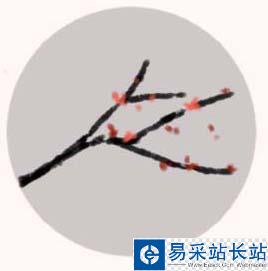
1、打开sai软件,新建一个画布,选择铅笔工具
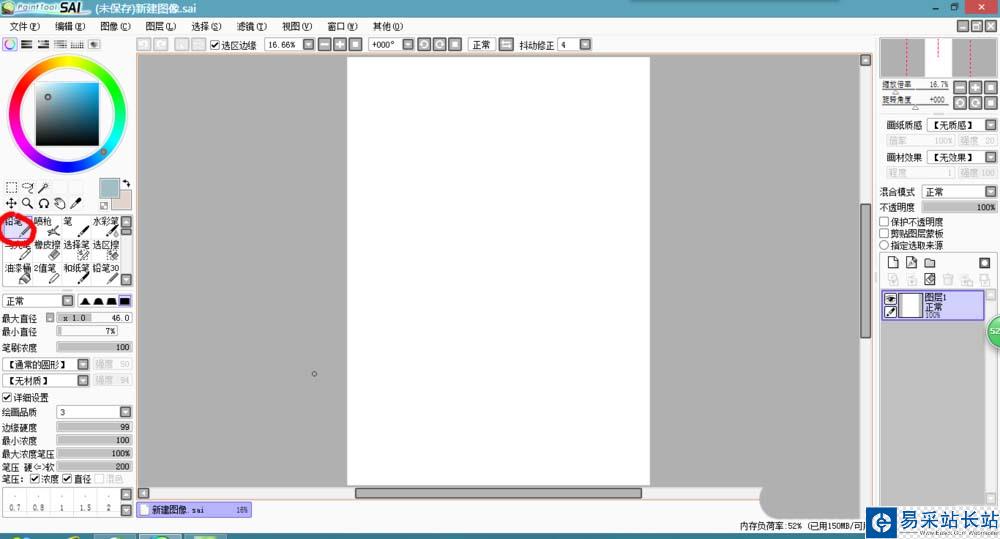
2、在画布上点一下,就有一个小圆啦~

3、选择选区工具,点一下圆外的画布
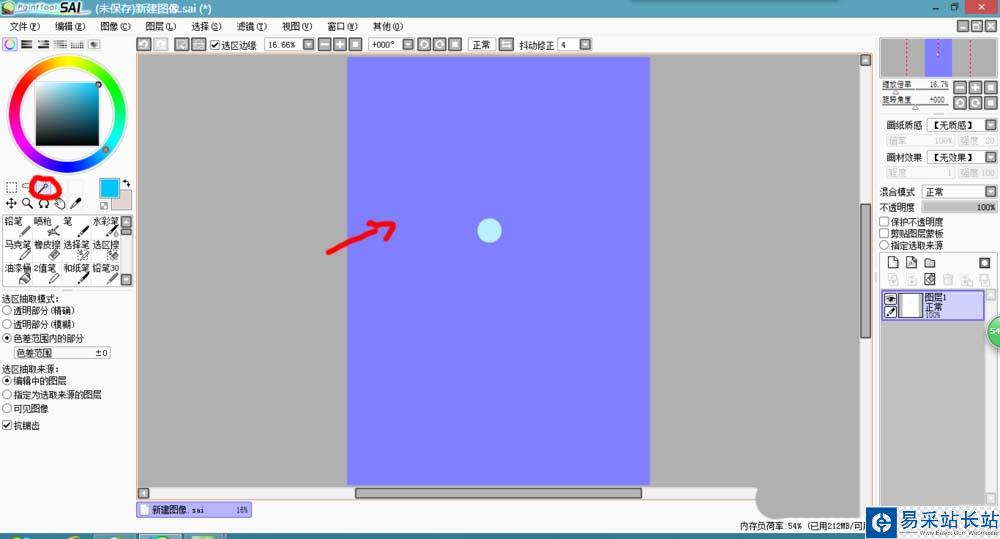
4、点击反选工具,选区就变成刚画的小圆了~
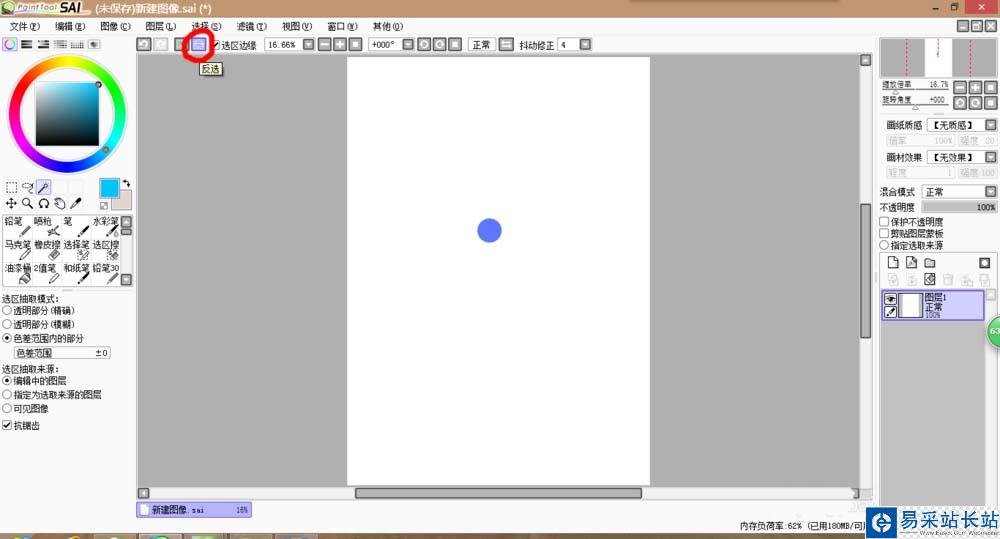
5、先随便选择一个饱满的颜色,按Ctrl+F键填充颜色。
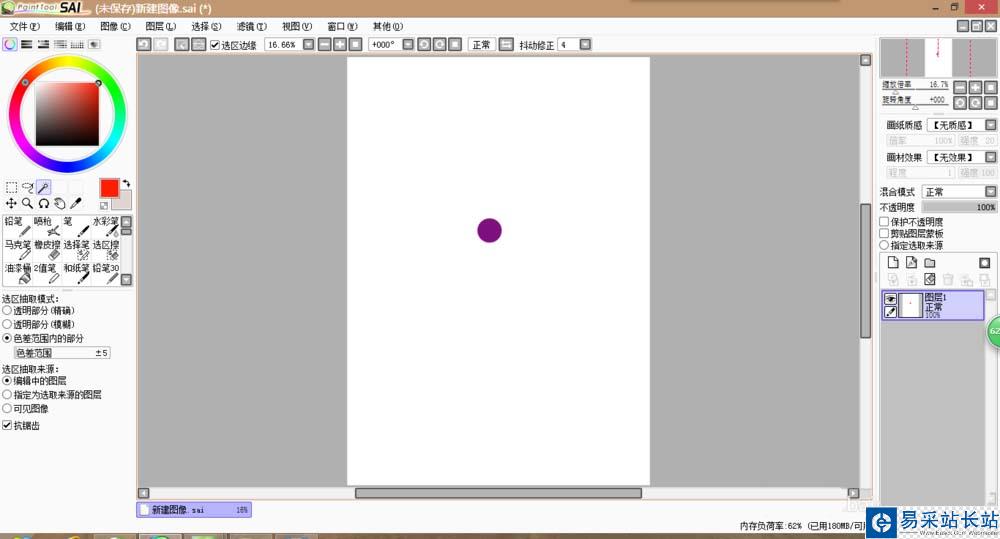
6、按Ctrl+T出现变形工具,再按住shift键拖动,等比例放大小圆。把它调整好,按enter键完成。
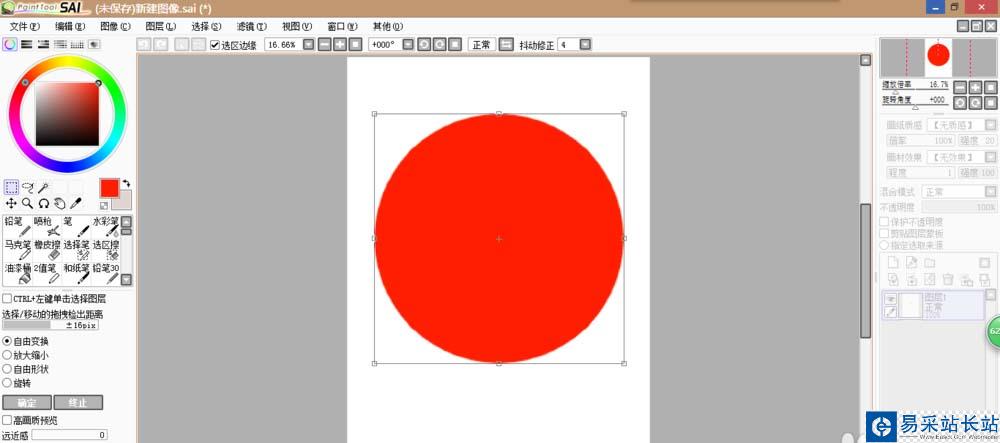
7、若觉得圆有一些虚边,可点击“选择——扩大选区1像素”

8、然后选择你需要的颜色,按Ctrl+F填充
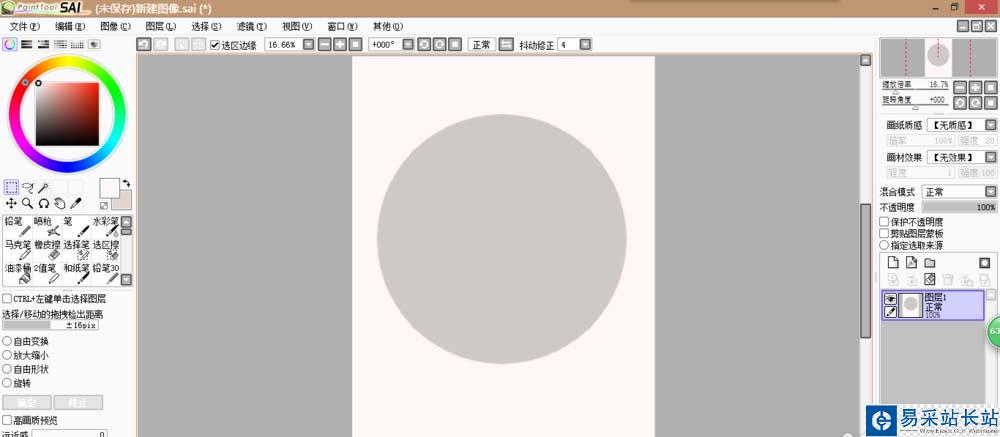
9、最后就可以在圆上乱涂乱画啦~
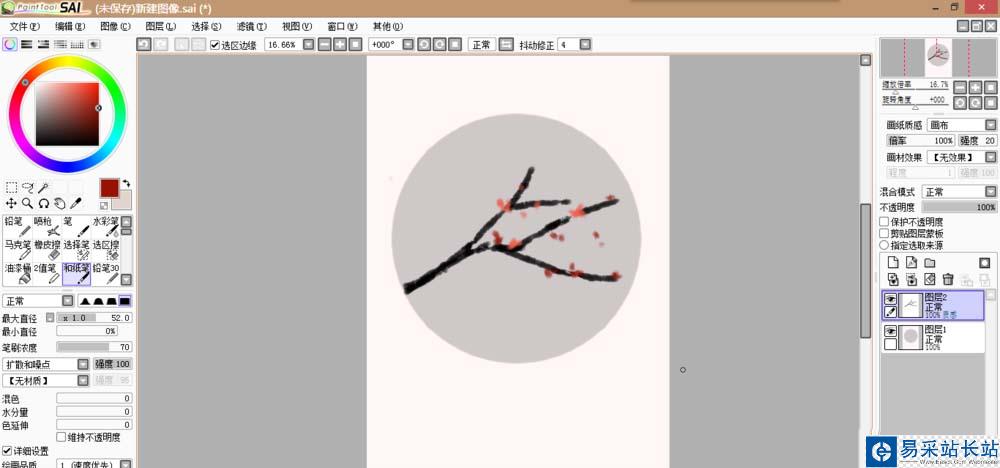
以上就是sai绘制圆形并顺手制作圆形头像的技巧,喜欢的朋友可以学习一下。
相关推荐:
SAI怎么画圆和星星图形?
SAI怎么画圆? SAI绘制正圆的教程
sai怎么设置快捷键? SAI的自定义快捷键设置方法
新闻热点
疑难解答
图片精选